Ajuste de la curva de tonos
Puede ajustar el brillo de una imagen seleccionando el tipo de gráfico (curva de tonos) que muestra el balance de la entrada y salida de tonos mediante  (configuración de curva de tono) en la ficha Modo avanzado (Advanced Mode) de ScanGear (controlador de escáner).
(configuración de curva de tono) en la ficha Modo avanzado (Advanced Mode) de ScanGear (controlador de escáner).
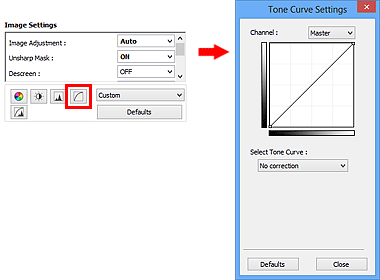
 Nota
Nota
- Haga clic en Predeterminados (Defaults) para restablecer todos los ajustes de la ventana actual.
Canal
Cada punto de una imagen es una mezcla de rojo, verde y azul en distintas proporciones (gradación). Estos colores se pueden ajustar individualmente como un "canal".
- Principal (Master)
- Permite ajustar el rojo, el verde y el azul combinados.
- Rojo (Red)
- Permite ajustar el canal rojo.
- Verde (Green)
- Permite ajustar el canal verde.
- Azul (Blue)
- Permite ajustar el canal azul.
 Nota
Nota
- Sólo Escala de grises (Grayscale) se mostrará en Canal (Channel) cuando Modo de color (Color Mode) sea Escala de grises (Grayscale).
Lectura de las curvas de tonos
En ScanGear, escanear imágenes con el escáner es la entrada y su visualización en un monitor es la salida. La "curva de tonos" muestra el balance de la entrada y la salida de los tonos para cada Canal (Channel).
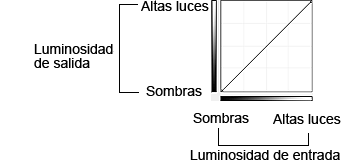
Ajuste de la curva de tonos
En Seleccionar curva de tonos (Select Tone Curve), elija una curva de tonos en No hay corrección (No correction), Sobreexposición (Overexposure), Subexposición (Underexposure), Contraste alto (High contrast), Invertir la imagen positiva/negativa (Reverse the negative/positive image) y Editar curva personalizada (Edit custom curve).
No hay corrección (No correction) (sin ajustes)

Sobreexposición (Overexposure) (curva convexa)
Los datos de los tonos medios del lado de entrada se alargan hacia las altas luces del lado de salida, lo cual genera una imagen con tono claro al verla en un monitor.
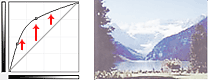
Subexposición (Underexposure) (curva cóncava)
Los datos de los tonos medios del lado de entrada se alargan hacia las sombras del lado de salida, lo cual genera una imagen con tono oscuro al verla en un monitor.
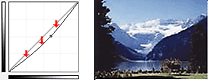
Contraste alto (High contrast) (curva en S)
Las altas luces y las sombras del lado de entrada se mejoran, lo cual genera una imagen con mucho contraste.
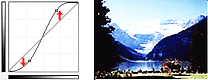
Invertir la imagen positiva/negativa (Reverse the negative/positive image) (línea descendente)
Los lados de entrada y de salida están invertidos, lo cual genera una imagen invertida negativa-positiva.
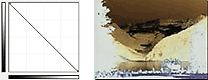
Editar curva personalizada (Edit custom curve)
Puede arrastrar puntos específicos en la Curva de tonos para ajustar con libertad el brillo de las áreas correspondientes.

